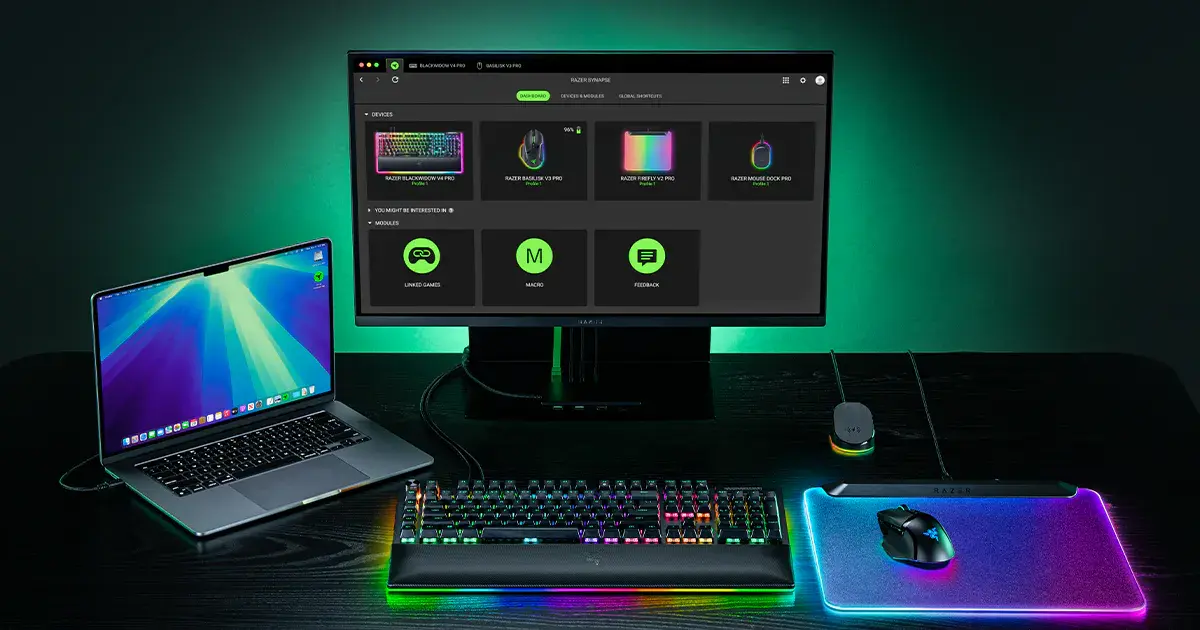- Los servicios de Razer pueden lanzar procesos aunque Synapse no esté en Inicio.
- Actualizar Windows y reinstalar drivers HID soluciona muchos arranques anómalos.
- Revisar servicios, firewall y sesión de Razer ID evita cuelgues y aperturas forzadas.
- Modo seguro ayuda a aislar conflictos; desinstalar es el último recurso eficaz.
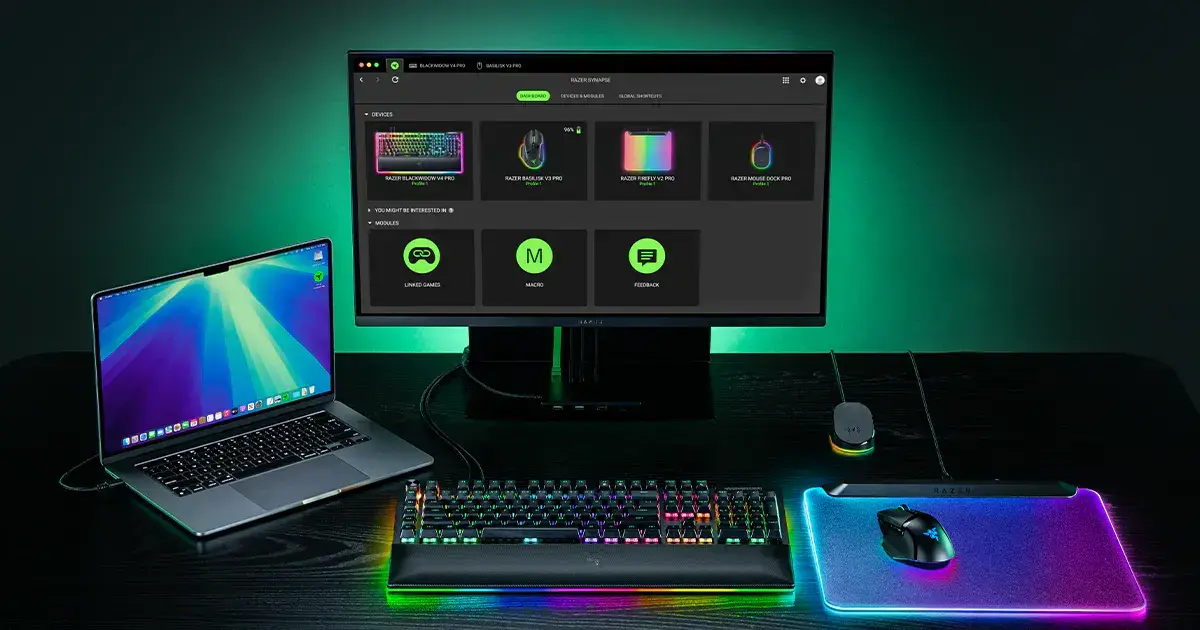
Cuando Razer Synapse decide arrancar por su cuenta en Windows o incluso abrir su ventana al iniciar, puede convertirse en un dolor de cabeza: ocupa recursos, distrae y a veces trae conflictos con otros programas. Si te pasa, aquí vas a aprender a desactivarlo con seguridad y a resolver los fallos asociados sin perder funciones en tus periféricos, con una guía extensa basada en fuentes oficiales y comunidades. El objetivo es que controles el inicio y evites problemas recurrentes.
A partir de consultas reales y respuestas de soporte, verás por qué sucede, qué servicios intervienen, cómo afectan los controladores y qué papel juegan el antivirus, el firewall, el inicio de sesión y procesos como RazerAppEngine. También cubrimos pasos específicos recomendados para Synapse 3 y 4, y qué hacer si al final te conviene desinstalar y reinstalar desde cero. Todo organizado en pasos claros, con advertencias y trucos que funcionan.
¿Por qué Razer Synapse se inicia solo o muestra su ventana al arrancar?
En muchos equipos, incluso cuando desactivas Synapse desde el apartado de Inicio de Windows, siguen levantándose procesos de Razer en segundo plano. Esto ocurre porque el ecosistema se compone de servicios como Razer Central Service y Razer Synapse Service que, al estar configurados en Automático, se ejecutan con el sistema para dar soporte a tus dispositivos (teclado, ratón, HID). Esa capa de servicios puede disparar procesos aunque la app no figure en Inicio.
Hay además casos concretos en los que la ventana de Synapse dejaba de minimizarse al arrancar y aparecía abierta tras cada reinicio. Este comportamiento se reconoció en la comunidad y, según reportes, fue corregido por Razer el 2 de abril de 2019; si te ocurre en equipos actualizados, suele ser otra causa (configuración, servicios o drivers). Si ves la ventana al inicio, piensa primero en un ajuste o servicio que fuerza la apertura.
Otro escenario frecuente: aunque bloquees el arranque en el Administrador de tareas y no haya tareas programadas visibles, se reactivan procesos de Razer de todos modos. No es un fallo de Windows, es que los servicios persisten para ofrecer iluminación, perfiles o macros. La clave para controlarlo está en revisar servicios, dependencias y arranque.
Síntomas y causas típicas que verás
Los conflictos se manifiestan de formas diversas: la app se cuelga, los perfiles no cargan, las macros no se guardan o un periférico deja de responder al aplicar ajustes. También puedes notar que Synapse tarda mucho en abrir o no inicia la interfaz aun con procesos activos. Estos síntomas apuntan a servicios detenidos, archivos corruptos o controladores en mal estado.
Razer y varias comunidades señalan causas probables: restricciones del administrador del sistema, reglas del firewall que bloquean componentes, ficheros dañados o faltantes e incluso problemas de sesión (no iniciar con tu Razer ID lleva a un estado limitado). Antes de nada, descarta un bloqueo por firewall/antivirus y confirma que inicias sesión en Synapse.
Por su parte, algunos hilos de Reddit o páginas con banners insertan pantallas de aviso de privacidad o piezas promocionales que no aportan diagnóstico. No te distraigas con módulos como artículos sobre errores de Chrome (por ejemplo, el conocido ERR_FILE_NOT_FOUND) o guías de audio que aparecen en cajas laterales; céntrate en sistema, servicios y drivers. La prioridad es comprobar Windows Update, servicios de Razer y controladores HID.
Checklist de diagnóstico rápido
Responder estas preguntas te ahorra tiempo y enfoca la solución. Anótalo para tenerlo a mano cuando pruebes cambios. Cuanto más preciso seas, más fácil será aislar la causa.
- ¿Cuándo empezó? ¿Coincidió con una actualización de Windows o de Synapse, o al instalar otro programa (RGB, antivirus, drivers, BIOS)?
- ¿Qué modificaste justo antes del problema? Anota software nuevo, cambios en USB/HID o utilidades de iluminación.
- Marca y modelo del equipo, y versión exacta de Windows (o macOS si procede).
- ¿Reinstalaste Synapse y los controladores? ¿Qué cambió tras hacerlo y durante cuánto tiempo? Registra cada intento para no repetir pasos ineficaces
Actualiza Windows antes de tocar Synapse
Muchos fallos de servicios o dependencias desaparecen tras actualizar. Ve a Inicio > Configuración > Actualización y seguridad > Windows Update, busca actualizaciones e instala todo lo relevante, incluidas las opcionales de controladores para USB/HID si aparecen. Reinicia siempre que lo pida y verifica de nuevo.
Durante tu investigación es posible toparte con módulos o cajas de otros temas (por ejemplo, soluciones a errores del navegador o guías de audio del PC) incrustados en ciertas páginas. No son parte del problema de Synapse; ignóralos para no perder el hilo. Tu foco debe ser Windows Update, drivers y servicios Razer.
Reinstala los controladores de dispositivos Razer desde el Administrador de dispositivos
Los drivers defectuosos o las referencias antiguas son causa habitual de arranques anómalos y cuelgues. El procedimiento limpio desde el Administrador de dispositivos es muy efectivo. Hazlo con calma, siguiendo este orden.
- Pulsa Win + X y abre el Administrador de dispositivos.
- Despliega Ratones y otros dispositivos señaladores, Teclados y Dispositivos de interfaz humana (HID) y localiza todo lo que sea de Razer.
- En cada dispositivo Razer: clic derecho > Desinstalar dispositivo.
- Cuando aparezca la casilla para eliminar el software del controlador de ese dispositivo, puedes no marcarla en un primer intento (conserva la versión) y repetir marcándola si persiste el fallo para forzar reinstalación completa. Si sospechas corrupción, marca la casilla desde el principio.
- Desconecta todos los periféricos Razer unos minutos.
- Reinicia el PC y, al volver a entrar en Windows, conecta solo un periférico Razer cada vez para que se instale desde cero.
Este ciclo borra restos problemáticos y obliga a Windows a detectar el hardware como nuevo. Suele restaurar el reconocimiento de módulos en Synapse y normaliza el arranque. Después, comprueba si Synapse sigue iniciándose solo o ya respeta tu configuración.
Revisa y reinicia los servicios de Razer
Synapse depende de Razer Central Service y Razer Synapse Service. Si están detenidos, la app no carga; si se atascan, fuerza comportamientos raros al inicio. Controlarlos desde Servicios es imprescindible.
- Abre el Administrador de tareas (Ctrl + Shift + Esc) y ve a la pestaña Servicios, o pulsa Win + R, escribe services.msc y acepta.
- Localiza Razer Central Service y Razer Synapse Service y comprueba su estado.
- Si están detenidos, Iniciar; si están En ejecución pero la app falla, Reiniciar en ambos.
- Si quieres que no arranquen con el sistema, cambia temporalmente el Tipo de inicio a Manual (o Deshabilitado para pruebas), sabiendo que perderás funciones (perfiles/iluminación) hasta revertirlo. Úsalo solo para comprobar si desaparece el arranque automático.
Este reinicio de servicios limpia estados internos sin reinstalar nada. Cuando un módulo queda a medias tras un bloqueo, este gesto devuelve la funcionalidad al momento. Es una de las pruebas más rápidas y con mayor tasa de éxito.
Ajusta el arranque de Windows y el Programador de tareas
En Windows 10/11, abre el Administrador de tareas > Inicio y deshabilita entradas de Razer Central, Razer Synapse y cualquier otra utilidad que compita por el control de teclas/iluminación (otras suites RGB, por ejemplo). Cuantas menos aplicaciones se lancen al arranque, menos roces habrá.
Abre también el Programador de tareas para verificar si hubiera tareas residuales de Razer. En muchos casos los usuarios no encuentran nada, y aun así los procesos arrancan por los servicios, como ya explicamos. Que no haya tareas no significa que los servicios no activen procesos.
Comprueba antivirus y firewall, e inicia sesión
Razer recomienda confirmar que el antivirus y el cortafuegos no bloquean componentes. Asegúrate de que RazerAppEngine no esté bloqueado y añádelo a exclusiones si es necesario. Ejecuta Synapse como administrador e inicia sesión con tu Razer ID desde el icono de la bandeja. Una sesión incompleta o bloqueos del firewall causan arranques erráticos y cuelgues.
Desde el Administrador de tareas, revisa que RazerAppEngine no se quede a 0% de CPU permanentemente; si está congelado, reinicia los servicios o la app con privilegios elevados. En algunos entornos con políticas de administrador estrictas, puede requerirse relajar una directiva o crear reglas específicas en el firewall. Este ajuste desbloquea módulos y evita reintentos de arranque al inicio.
Prueba en Modo seguro para descartar conflictos de terceros
Arrancar en Modo seguro es mano de santo para saber si el conflicto lo genera otro programa. Si en ese entorno Synapse no se lanza solo o funciona sin fallos, ya sabes que el culpable está en el arranque normal (otra suite, un overlay, una herramienta de teclado/ratón, etc.). Usa esta señal para ir desactivando sospechosos por tandas.
Guías oficiales de Microsoft o del fabricante de tu equipo explican cómo entrar en Modo seguro; consúltalas con cautela, evitando pop-ups o publicidad ajena. Una vez lo confirmes, vuelve al arranque normal y desactiva temporalmente programas en Inicio hasta identificar el que choca con Synapse. Cuando des con él, actualiza, configura exclusiones o sustitúyelo.
¿Cuándo tiene sentido desinstalar Synapse?
Si tras actualizar Windows, reinstalar drivers, reiniciar servicios y probar en Modo seguro el problema persiste, puede que exista una incompatibilidad inevitable con un servicio crítico de tu sistema. En esas circunstancias, varias comunidades recomiendan quitar Synapse para evitar el choque. Si no dependes de funciones exclusivas, puede ser la solución práctica.
Hay moderadores que lo plantean de forma tajante: si una función o servicio especial entra en conflicto y no hay alternativa, desinstalar evita repetir el mismo fallo en cada inicio. Aun así, antes de rendirte, plantéate una reinstalación limpia como último intento ordenado. Una instalación realmente limpia arregla muchos casos rebeldes.
Cómo reinstalar Synapse de forma limpia
Un proceso ordenado reduce al mínimo los residuos que arrastras. El objetivo es dejar Synapse como recién instalado, sin colas de procesos ni archivos en uso. Sigue estos pasos en este orden.
- Desinstala Razer Synapse desde Configuración > Aplicaciones.
- Reinicia el equipo para liberar archivos y servicios.
- (por ejemplo, el ratón) y verifica que Windows lo reconoce.
- Descarga la versión actual desde la web de Razer e instálala con permisos de administrador.
- Abre Synapse, comprueba que el módulo del dispositivo carga y, entonces, ve conectando el resto uno a uno. Evita abrir otras suites RGB durante la instalación
Antes de reinstalar, asegúrate en el Administrador de tareas de que no queden procesos de Razer activos; si los hay, ciérralos o reinicia. Así evitas que archivos bloqueados impidan una instalación limpia. Este detalle marca la diferencia en equipos con servicios colgados.
Razer Synapse 3 y 4: pasos recomendados por el fabricante
Además de lo anterior, Razer sugiere comprobar varios puntos específicos. Son sencillos y complementan el diagnóstico general. Úsalos si sigues teniendo arranques anómalos.
- Inicia sesión con tu Razer ID desde el icono de la bandeja (clic derecho > iniciar sesión) y confirma que la cuenta queda activa.
- Ejecuta Razer Synapse como administrador para evitar restricciones de UAC.
- Verifica en el antivirus que RazerAppEngine no esté bloqueado y añádelo a exclusiones.
- Si la app sigue colgándose o no inicia, realiza una reinstalación limpia de tu versión (3 o 4) y prueba de nuevo. Combina esto con la revisión de servicios descrita antes
macOS: permisos y buenas prácticas
Aunque la consulta se centra en Windows, algunos usan Synapse en Mac para gestionar módulos, atajos y macros. Allí, la lógica es parecida: revisa actualizaciones del sistema, reinstala si hace falta y comprueba permisos en Seguridad y privacidad (Accesibilidad, Entrada y Automatización). Sin estos permisos, los módulos se comportan de forma errática.
Si conviven varias utilidades de entrada o iluminación en macOS, desactiva temporalmente las que no sean críticas mientras pruebas Synapse. En cuanto veas estabilidad, reintroduce funciones poco a poco para evitar choques con extensiones de terceros. Menos competencia de fondo implica menos incidencias al inicio.
Comunidades y soporte: qué esperar
En comunidades como Reddit hay hilos hechos por y para usuarios de Razer; son muy útiles para detectar tendencias y soluciones prácticas. Eso sí, recuerda que el soporte oficial de Razer se canaliza por sus vías oficiales y, en el subreddit, se concentra en publicaciones fijadas. Consulta siempre el post fijado si buscas contacto oficial.
En Microsoft Community han planteado preguntas tipo encuesta para entender el contexto (cuándo empezó, qué cambiaste, marca/modelo, si reinstalaste). Ese mismo guion es excelente para preparar tu consulta si necesitas escalar el caso. Cuanta más información aportes, mejor ayuda recibirás.
Errores típicos que complican la solución
Evitar estos tropiezos acelera el arreglo y te ahorra reinstalaciones innecesarias. Son fallos comunes y fáciles de prevenir.
- Actualizar solo Synapse sin actualizar Windows previamente.
- Instalar y dejar activas varias suites de control de iluminación a la vez.
- Reinstalar sin desconectar periféricos ni reiniciar entre pasos.
- Olvidar revisar los servicios Razer cuando la app no abre o se queda colgada.
¿Y si solo quiero que no se abra al inicio?
Si tu problema no es de funcionamiento sino de comodidad (por ejemplo, que aparezca la ventana en vez de quedarse en la bandeja), ajusta tres frentes: 1) pestaña Inicio del Administrador de tareas (desactiva entradas de Razer), 2) configuración interna de Synapse/Razer Central para que inicie minimizado, y 3) servicios en services.msc si necesitas impedir el arranque del todo. Valora el impacto de desactivar servicios: puedes perder perfiles o iluminación.
Recuerda que en 2019 hubo un bug por el que Synapse abría la ventana en cada reinicio y que se corrigió. Si te ocurre hoy en día, casi seguro es un ajuste local o un conflicto con otro programa que empuja a la interfaz a primer plano. Revisa utilidades que muestren overlays o notificaciones al iniciar.
Señales de que todo ha quedado bien
Cuando lo solucionas, Synapse arranca estable, respeta tu configuración de inicio, los módulos cargan al instante y los perfiles se aplican al conectar cada periférico. Tras varios reinicios y salidas de suspensión, los servicios se mantienen sanos y no reaparecen cuelgues. Si cumples estos puntos durante horas de uso, puedes dar el caso por cerrado.
Si aun así necesitas escalar, prepara un informe con: fecha de inicio del problema, cambios hechos justo antes, equipo y versión de sistema, pasos ya probados y resultados, capturas de servicios y del inicio de sesión. Con eso, soporte podrá revisar logs, trazas de servicios y bugs conocidos. Esa documentación acelera mucho las soluciones avanzadas.
Para cortar por lo sano cuando Synapse insiste en iniciarse solo o falla, la receta que mejores resultados da es bastante directa: actualiza Windows, limpia y reinstala controladores HID de Razer, reinicia y ajusta los servicios clave, comprueba antivirus/cortafuegos e inicia sesión correctamente; si hay dudas de conflicto, usa Modo seguro para aislar y, si no hay remedio, desinstala o reinstala de forma limpia. Con este enfoque ordenado ganarás control del arranque y estabilidad en tus periféricos sin renunciar a las funciones que realmente te importan.
Redactor apasionado del mundo de los bytes y la tecnología en general. Me encanta compartir mis conocimientos a través de la escritura, y eso es lo que haré en este blog, mostrarte todo lo más interesante sobre gadgets, software, hardware, tendencias tecnológicas, y más. Mi objetivo es ayudarte a navegar por el mundo digital de forma sencilla y entretenida.